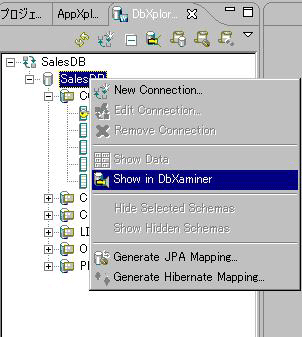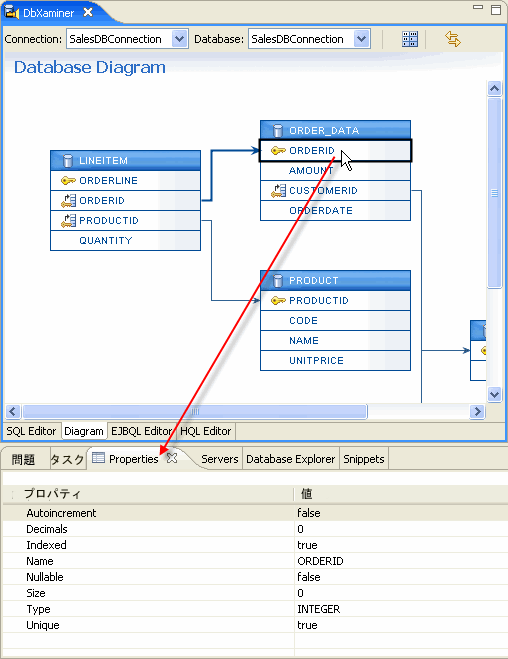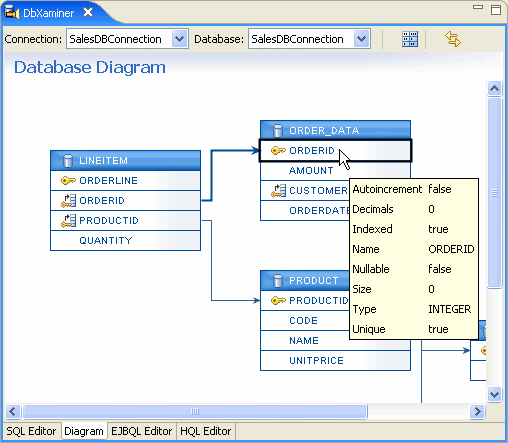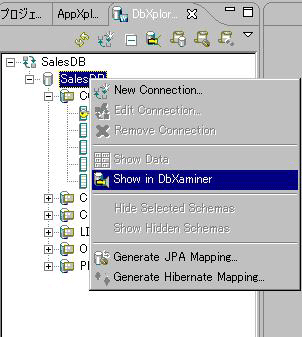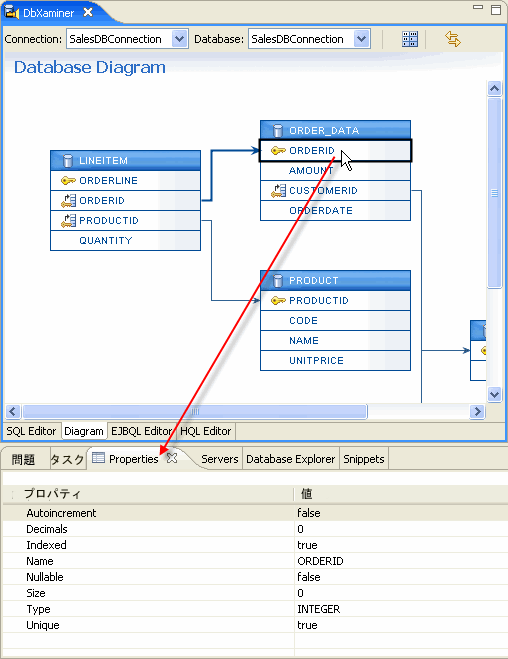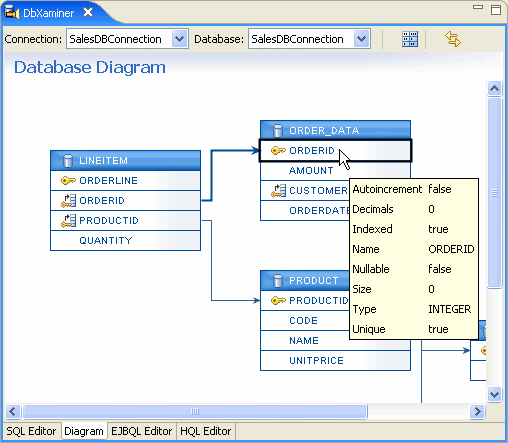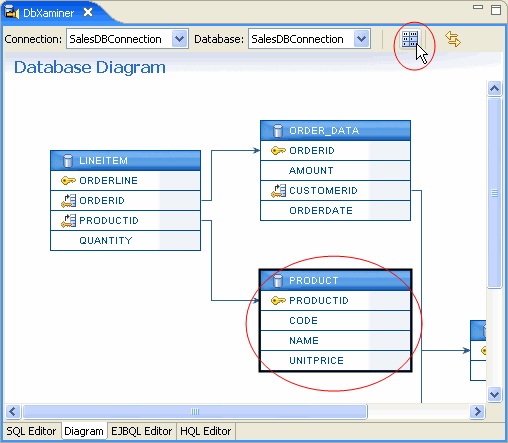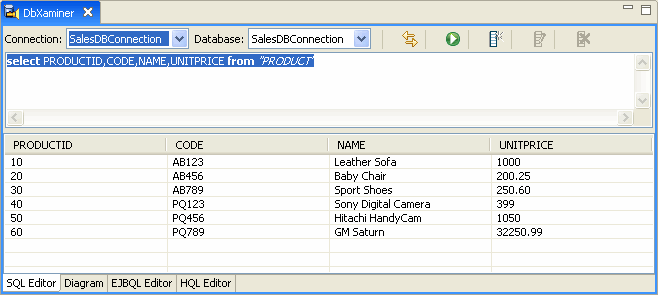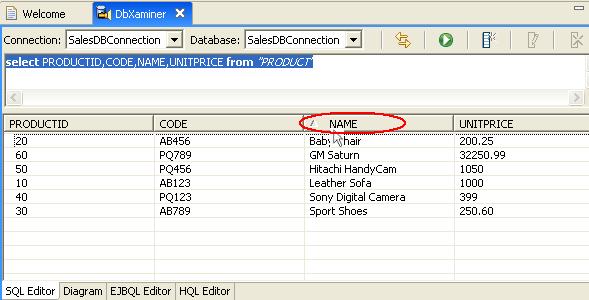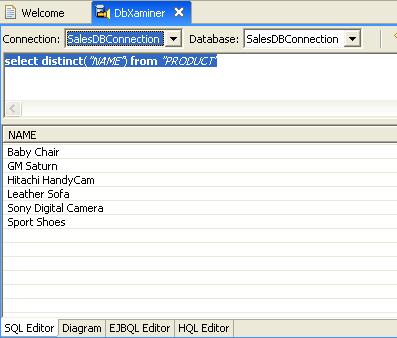手順 2 : データベース ダイアグラムを表示する
Workshop の [DbXaminer] を使用すると、データベース ダイアグラムを表示できます。
[DbXaminer] の用途は以下のとおりです。
- 特定のスキーマ、テーブル、またはカラムのデータベース ダイアグラムを表示する
- テーブル、主キー、および外部キーの間の関係をマッピングする
データベース テーブル間の関係の検証
- [DbXplorer] で、SalesDBConnection スキーマを右クリックして [DbXaminer で表示] を選択します。
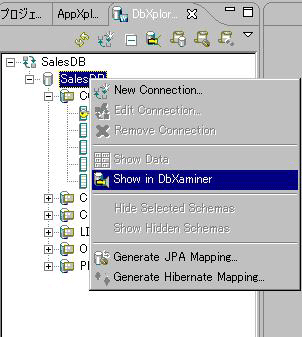
- [DbXaminer] によって、選択したスキーマのデータベース ダイアグラムが表示されます。ダイアグラムには、テーブルのリストと、テーブルに含まれるカラムが表示されます。[DbXaminer] にはデータベース テーブル間の関係も描画されます。[プロパティ] ビューには、選択した各アーティファクトに関係するプロパティが表示されます。別のテーブルやカラムをクリックすると、データベース ダイアグラムのフォーカスがそちらに移動します。
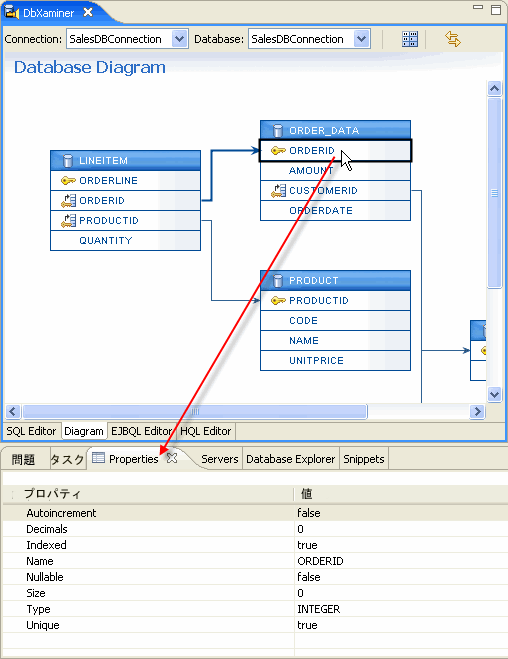
[DbXplorer] ビューでスキーマ、テーブル、またはカラムをクリックしてフォーカスを移すことも可能です。
[DbXplorer] ビューでスキーマ、テーブル、またはカラムを右クリックして [DbXaminer で表示] を選択すると、選択していた要素を中央に配置したダイアグラムが描画されます。
- [DbXaminer] ビューでデータベース コンポーネントをマウスでポイントすると、そのデータベース コンポーネントのプロパティがツールチップとして表示されます。
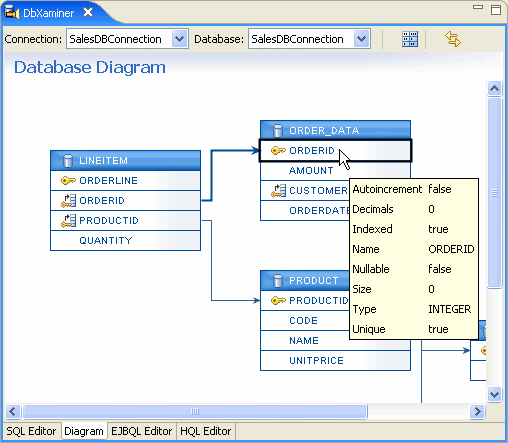
- ダイアグラムの空白領域を右クリックすると、[拡大]、[縮小]、[Auto Arrange] など、さまざまな操作を実行できます。
テーブルやカラムのデータの表示
- テーブルやカラムのデータを表示するには、特定のコンポーネントを選択し、[DbXaminer] のツール バーの
 ([データの表示]) ボタンをクリックします。
([データの表示]) ボタンをクリックします。
たとえば、PRODUCT テーブルのテーブル名をクリックして選択します。テーブルが選択されたことを示すため、その輪郭が強調表示されます。
この状態で  ボタンをクリックします。
ボタンをクリックします。
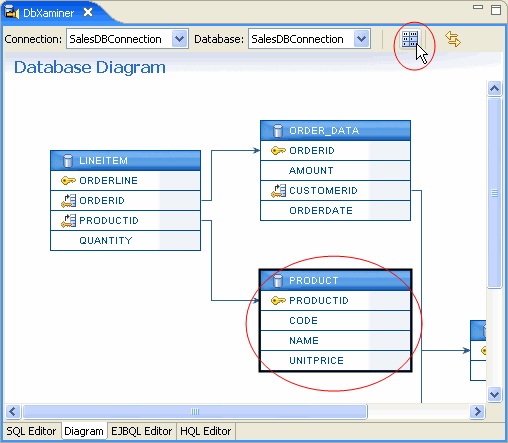
- 適切な SQL クエリが自動的に生成され、結果が表示されます。なお、この操作を実行すると、[ダイアグラム] タブから [SQL エディタ] タブに自動的に切り替わります。これらのタブは、[DbXaminer] ビューの下部にあります。
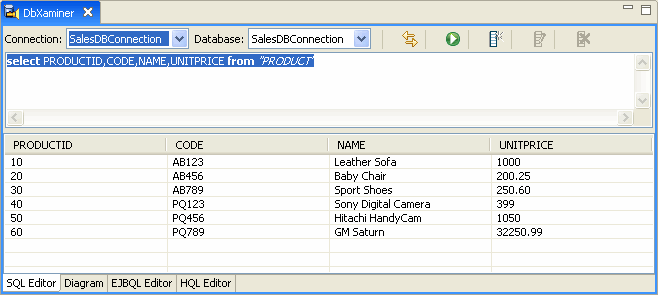
- データをソートするには、そのカラム名をクリックします。
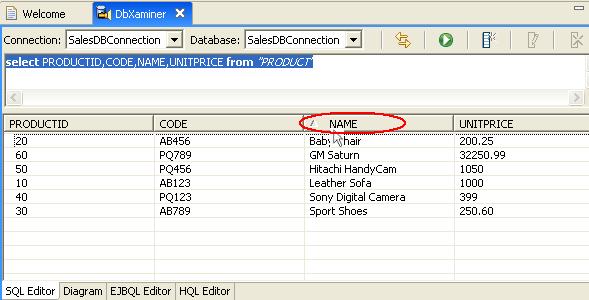
- 同様に、テーブルの特定カラムのデータを表示するには、[ダイアグラム] タブをクリックし、テーブルのカラムを選択して [データの表示] ボタンをクリックします。
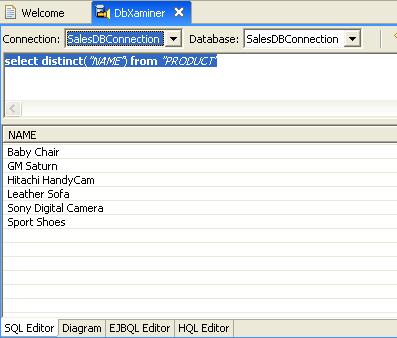
チュートリアルを移動するには、矢印をクリックしてください。
さらにヘルプが必要ですか。質問は Workshop
ニュース グループまでお寄せください。